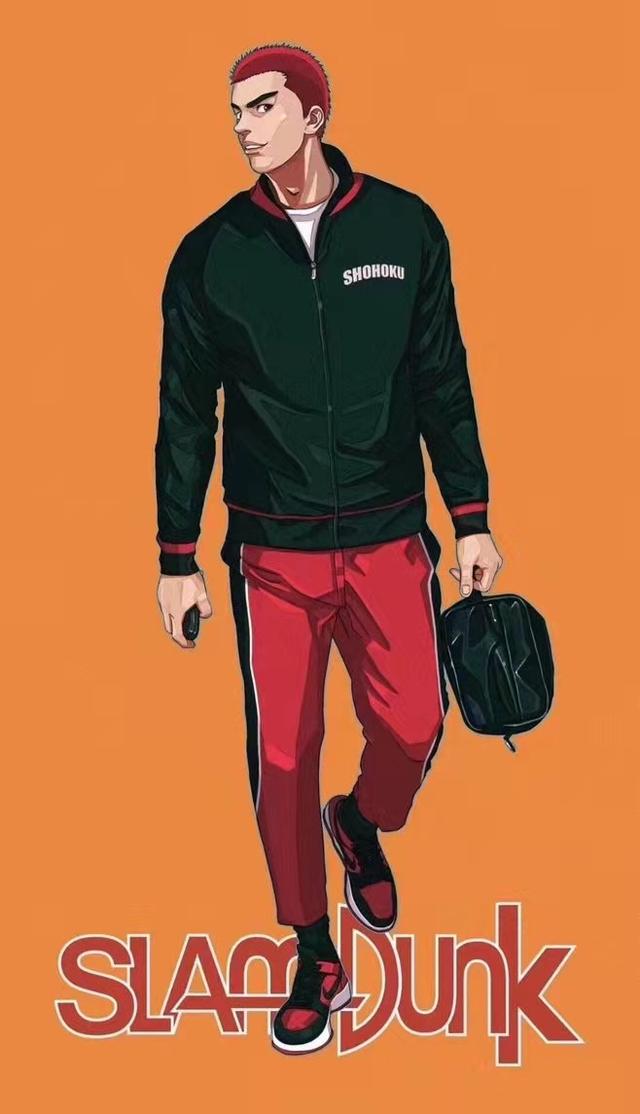上一篇当中我们分享了win系统的用户换到Mac系统后需要做的一些设置和了一些基本操作,本篇分享一下关于Mac系统下,如何安装软件。
苹果的Mac系统安装软件其实比win简单多了,相信你一看就会
一、软件下载
一般最常用的有三种方式:
- 通过App Store安装
- 通过网站下载
- 通过终端(terminal)命令行(本篇不涉及)
我们主要掌握前两种就行,第三种方式主要是针对程序员群体(当然他们也不会看这么简单的文章[笑哭])
第一种通过App Store安装很简单,但是需要有Apple ID,用iPhone的一般都会有,没有的话注册一个也很简单,但是记得一定要记好你的密保问题,你可以截图保存等,将来密码多了记不住了,需要用它来更换密码,忘了的话会很麻烦。

就是这个家伙
打开以后是这样的

App Store
直接在左上角搜索就可以了,这里的软件全部都是正版软件,但有些软件在这里可能找不到,这就需要第二种方法,去官网下载,找“客户端下载”的按钮,找到之后选择Mac版的就可以了,有些不需要选,它会自动识别你的电脑系统,也很简单。

以抖音为例
二、软件安装
当我们找到软件点击下载时,它就会出现在你的浏览器的这个位置

Safari浏览器
对了要打开网页你就用它,它就相当于win系统的IE浏览器或360什么的,能上网页的,

浏览器
会下载到电脑到“下载”目录里面或者直接点击这个

文件所存位置
也可以直接双击安装
那么下载完成后了就可以安装了,超级简单,就像你拷贝资料一样,直接“拽”进去就好了……
1.双击打开
2.将抖音的图标“拽”进旁边的文件夹就可以了

但是,可能有些人的电脑就打不开软件了,会显示“未知来源不明身份的开发者”或者“不受信任”“不安全”之类的提示:
- xxx已损坏,无法打开,你应该将它移到废纸篓解决办法
- 打不开 xxx,因为它来自身份不明的开发者
- 打不开xxxx,因为 Apple 无法检查其是否包含恶意软件
- 在安装的时候提示加载失败!
- 无法打开“xxx”,因为“安全策略”已设为“宽松安全性”
首先你可以这样:
- 在 Mac 上的“访达” 中,找到想要打开的 App。
- 请勿使用启动台来执行此操作。启动台不允许访问快捷菜单。
- 按住 Control 键点按 App 图标,然后从快捷键菜单中选取“打开”。
- 点按“打开”。
- 该 App 将存储为安全性设置的例外情况,今后你将可以通过连按打开它,如同任何注册的 App 那样。
来自:https://support.apple.com/zh-cn/guide/mac-help/mh40616/mac
其次,如果还是不行就需要进入到设置,找到“安全性与隐私”(从第三方网站下载软件要慎重哦)


什么?你没有任何来源这个选项?
注意:难点来了,要耐心看完,一步一步操作,安装程序最复杂的就在这里,但是设置了以后,再安装软件就不用管了
1.Intel芯片(x86架构)的Mac,怎么确定你的是啥型号?点这里

点黑苹果-关于本机

打开终端(terminal)

它在文件夹里
输入以下代码:
sudo -i
sudo spctl --master-disable
第一行是获取最高权限,要求输入密码(你的锁屏密码),他不会显示出来,输完以后直接回车确认即可,然后输入第二行指令
这样你的“任何来源”就可以勾选了,网页下载的软件也就可以安装了
若仍有疑问,欢迎留言提问,下一期我们分享M1芯片的Mac如何安装软件
,